我們使用浩辰CAD軟件繪制CAD圖形文件的時候,經常會用到CAD布局空間,在CAD布局空間中進行一系列的圖紙繪制,那么今天我們就主要來講解一下CAD的空間管理以及新布局的創建。
首先在工作窗口下右擊模型或布局1、布局2選項,在彈出的快捷菜單中選擇相應的命令,可對布局進行新建、刪除、重命名、移動、復制以及頁面設置等操作。
CAD布局空間的切換
在模型中繪制完圖樣后,若需要進行布局打印,可以單擊繪圖區域左下角的布局空間選項卡,也就是布局1和布局2,進入布局空間,對圖樣打印輸出的布局效果進行設置。設置完成后,單擊模型選項卡即可返回到模型空間。
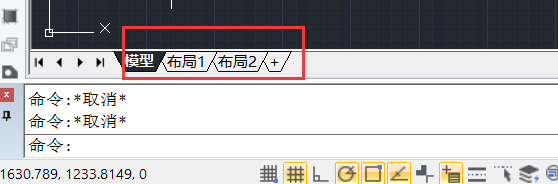
CAD創建新布局
布局是一種圖紙空間環境,它模擬顯示圖紙頁面,提供直觀的打印設置,主要控制圖形的輸出,布局中顯示的圖形與圖紙頁面上打印出來的圖形完全一樣。
調用【創建布局】的方法有以下幾種:
1.在命令行中輸入LAYOUT命令。

2.在【插入】選項中找到【布局】,在自動彈出的菜單中選擇【新建布局】,如圖所示。
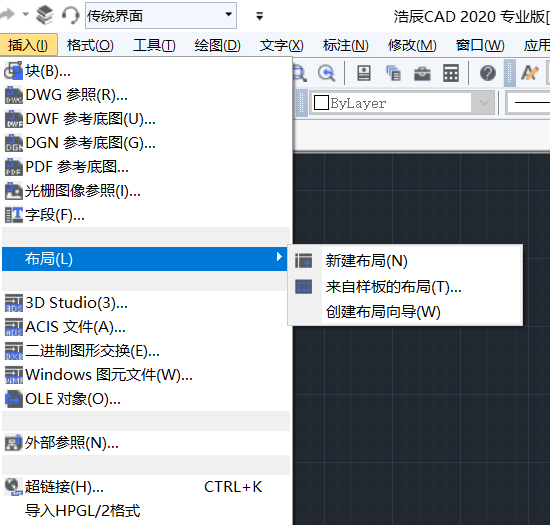
3.右擊繪圖窗口下的【模型】或【布局】選項卡,在彈出的快捷菜單中選擇【新建布局】命令。

上一篇文章我們已經詳細地介紹了CAD中的模型空間和布局空間,也包括模型窗口和布局窗口。相信大家已經對它們各自的作用和特點有所了解。在此基礎上,這篇文章我們來介紹一下CAD中的空間管理以及新布局的創建。

2019-11-01

2019-10-10
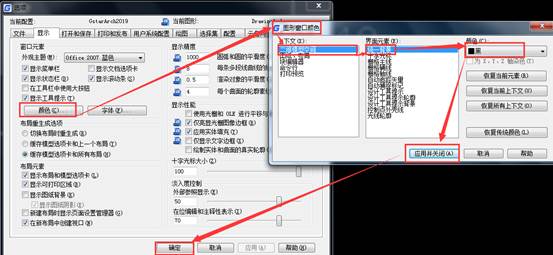
2019-09-12
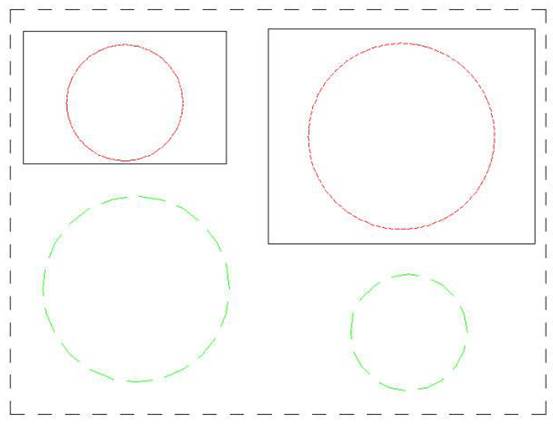
2019-09-12
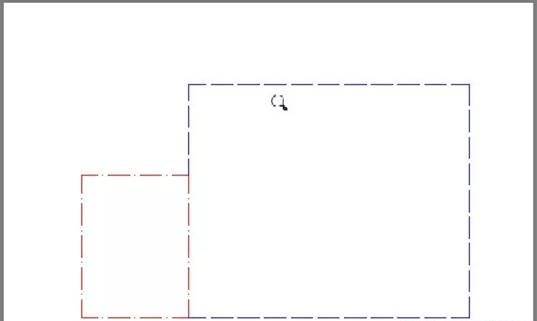
2019-08-01
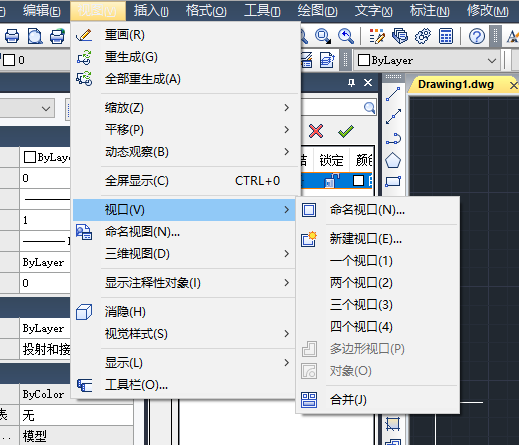
2019-07-29
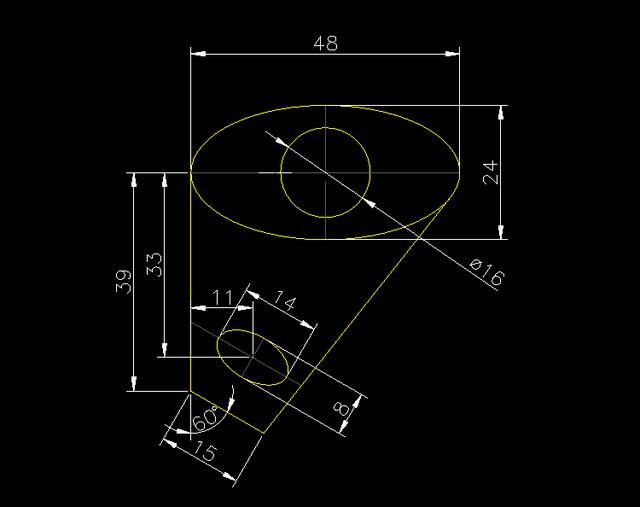
2019-07-29
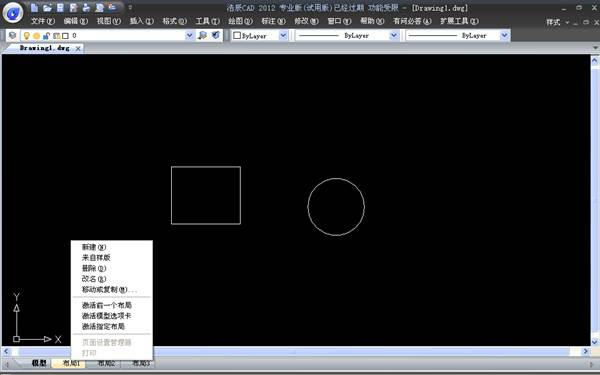
2019-07-29
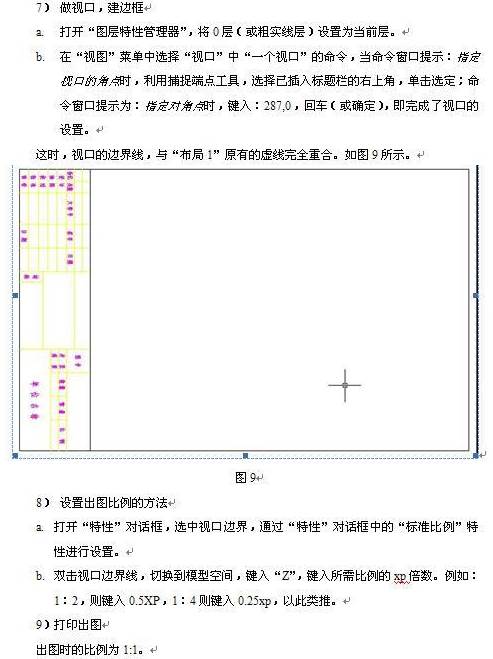
2019-07-25
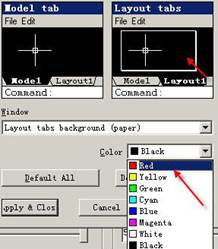
2019-07-25

2019-07-22

2019-05-15
